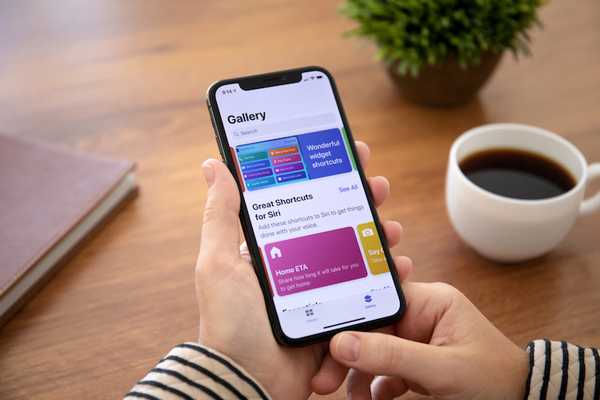
Simon Gallagher
0
4989
633
Apple har just släppt uppdateringen Shortcuts 2.1 och det finns massor av nya funktioner som kommer med den här uppdateringen. Till att börja med har Apple fixat iCloud-synkroniseringsproblemen för genvägar som brukade vara ganska buggy. Apple förbättrade också delningsåtgärden i genvägar.
Nu tillåter det användare att avlägsna en genväg genom att ta bort dess länk och tillhörande data från Apples servrar. Bortsett från dessa diverse förbättringar har Apple också infört två nya genvägsåtgärder. De nyligen tillagda klock- och väderåtgärderna låter användare ställa in timer och larm och få väderdata för deras lokalitet. I den här artikeln ska vi visa dig hur du kan använda dessa åtgärder för att skapa dina egna snygga genvägar:
Använda klocka och väderåtgärder
Som jag sa, Apple har introducerat två nya åtgärder med uppdateringen Shortcuts 2.1 och dessa åtgärder är riktigt bra. Innan uppdateringen måste användare vara beroende av att Siri föreslog genvägar för att antingen skapa eller aktivera larm. Men med den nya klockan, användare kan ställa in sin egen tid och skapa eller aktivera sina egna larm. Den nya väderåtgärden är också ganska kraftfull och gör att användare kan hämta tre olika väderdata. Uppgifterna inkluderar nuvarande väderförhållanden, prognoser per timme och dagligen, och få detaljer för specifika datapunkter som höjder, lågheter, luftfuktighet, tryck med mera. Låt oss nu se hur vi kan använda dessa nya åtgärder:
Använda den nya klockan i genvägar 2.1
Den nya klockhandlingen i genvägar 2.1 gör det möjligt att utföra tre separata åtgärder. Du kan skapa ett larm, inaktivera / aktivera ett larm eller skapa en timer. Låt oss se hur du kan använda dessa åtgärder:
- Starta genväg-appen och tryck på knappen "Skapa genväg". Klicka nu på sökfältet och bläddra ner för att hitta åtgärden "Klocka" och tryck på den.
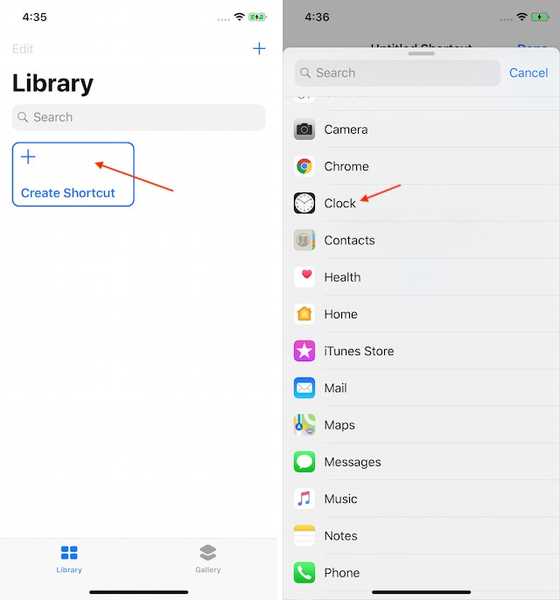 2. Som ni ser presenteras tre alternativ. Du kan antingen skapa ett larm, ställa in en timer eller växla ett larm. Låt oss använda skapa en larmåtgärd för den här tutorialen. Klicka på "Skapa larm" för att lägga till den i din genväg.
2. Som ni ser presenteras tre alternativ. Du kan antingen skapa ett larm, ställa in en timer eller växla ett larm. Låt oss använda skapa en larmåtgärd för den här tutorialen. Klicka på "Skapa larm" för att lägga till den i din genväg.
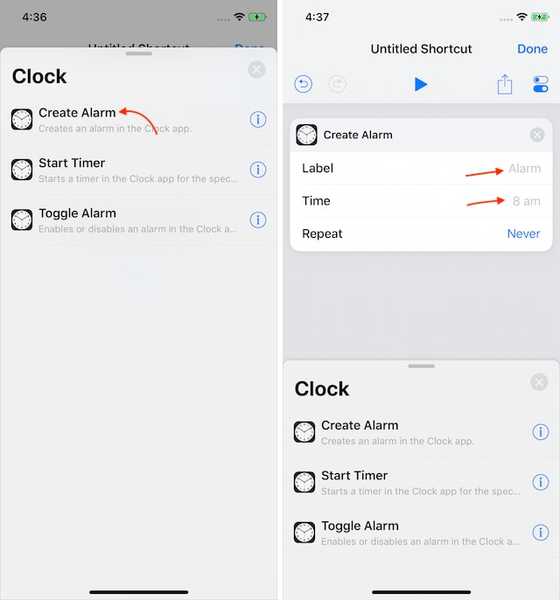 3. Här kan du göra ett par saker. Du kan ställa in alarmetiketten, alarmtiden och bestämma om du vill upprepa detta larm eller inte. För denna tutorial kommer jag att märka testet och ställa in det för 9:30. Du kan också trycka på "Aldrig" för att få upprepningsalternativen. Låt oss säga, jag vill att larmet ska upprepas på en måndag.
3. Här kan du göra ett par saker. Du kan ställa in alarmetiketten, alarmtiden och bestämma om du vill upprepa detta larm eller inte. För denna tutorial kommer jag att märka testet och ställa in det för 9:30. Du kan också trycka på "Aldrig" för att få upprepningsalternativen. Låt oss säga, jag vill att larmet ska upprepas på en måndag.
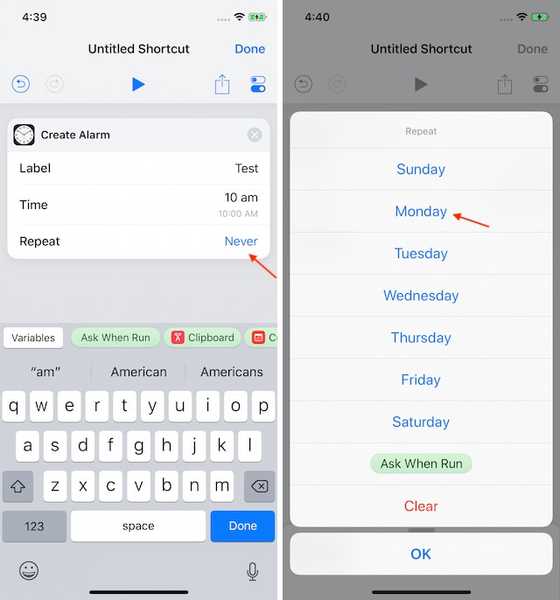 4. Nu är vår genväg klar. För att testa, om det fungerar eller inte, tryck bara på uppspelningsknappen markerad på bilden nedan. Öppna nu Clock-appen för att hitta ditt larm som redan skapats.
4. Nu är vår genväg klar. För att testa, om det fungerar eller inte, tryck bara på uppspelningsknappen markerad på bilden nedan. Öppna nu Clock-appen för att hitta ditt larm som redan skapats.
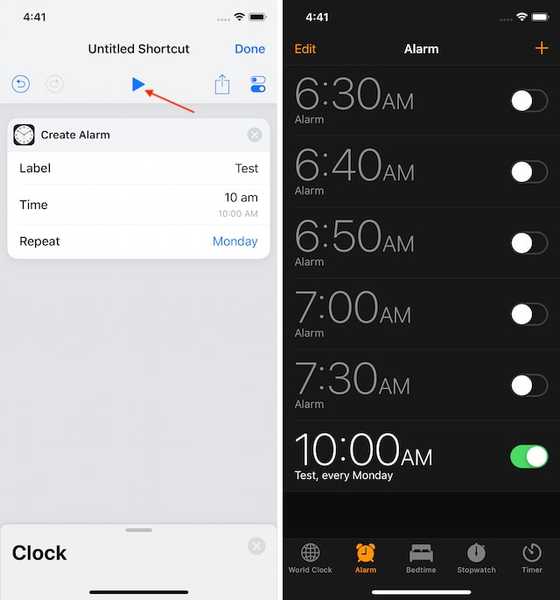
Använda väderåtgärden i genvägar 2.1
- Det första steget är ganska likt det vi använde i Clock-åtgärden. Så vi kommer att starta genvägar-appen och knacka på knappen "Skapa genväg". Nästa, tryck på sökfältet och bläddra nedåt för att hitta väderåtgärden. Väderaktionen har tre olika alternativ att välja mellan. För att hålla det enkelt använder vi det första alternativet, som är "Get Current Weather" -åtgärden.
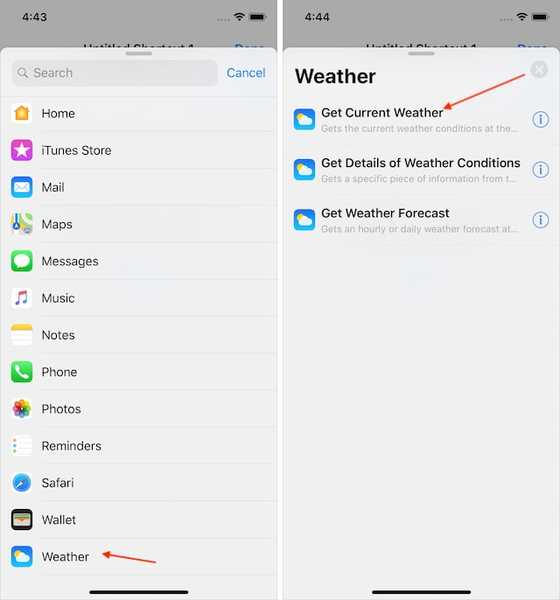 2. Eftersom vädret-appen kommer att behöva din nuvarande plats åtkomst till arbete, ge åtkomst genom att knacka på knappen "Tillåt åtkomst".
2. Eftersom vädret-appen kommer att behöva din nuvarande plats åtkomst till arbete, ge åtkomst genom att knacka på knappen "Tillåt åtkomst".
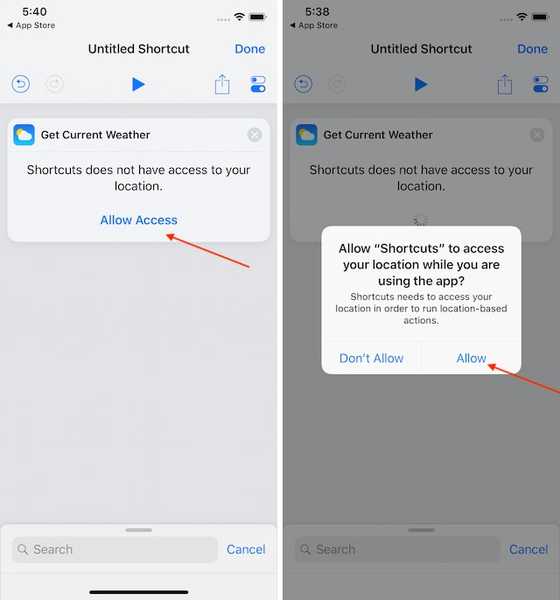 3. Nu är vår genväg klar. Men om du trycker på uppspelningsknappen för att testa genvägen ser du det det visar bara resultatet i genvägen.
3. Nu är vår genväg klar. Men om du trycker på uppspelningsknappen för att testa genvägen ser du det det visar bara resultatet i genvägen.
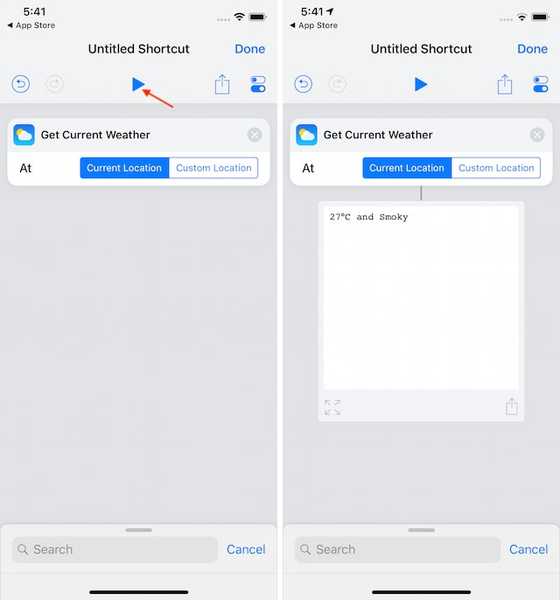 4. För att se till att vi kan få resultaten var som helst vi kör genvägen från använder vi en "Visa resultat" -åtgärd. För att använda den här åtgärden, bara tryck på sökfältet och sök efter “Visa resultat” och välj sedan lämpligt resultat genom att trycka på den.
4. För att se till att vi kan få resultaten var som helst vi kör genvägen från använder vi en "Visa resultat" -åtgärd. För att använda den här åtgärden, bara tryck på sökfältet och sök efter “Visa resultat” och välj sedan lämpligt resultat genom att trycka på den.
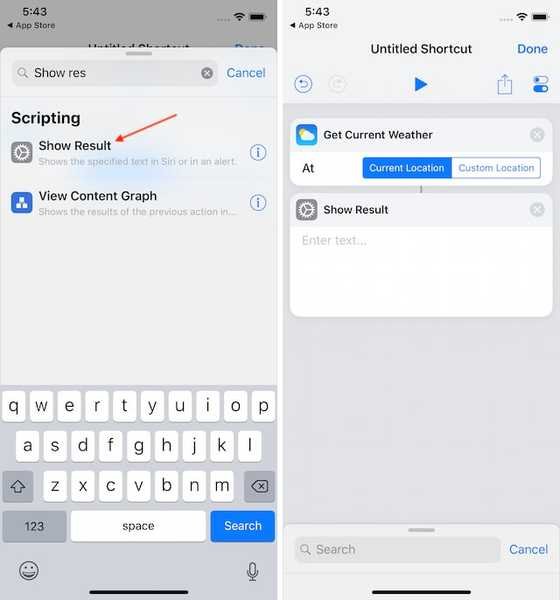 5. Nu, eftersom vi vill visa aktuell väderdata som resultat, kommer vi att använda detta i åtgärden "Visa resultat". För att göra detta, bara tryck på "Visa resultat" -fältet och tryck sedan på "Vädret".
5. Nu, eftersom vi vill visa aktuell väderdata som resultat, kommer vi att använda detta i åtgärden "Visa resultat". För att göra detta, bara tryck på "Visa resultat" -fältet och tryck sedan på "Vädret".
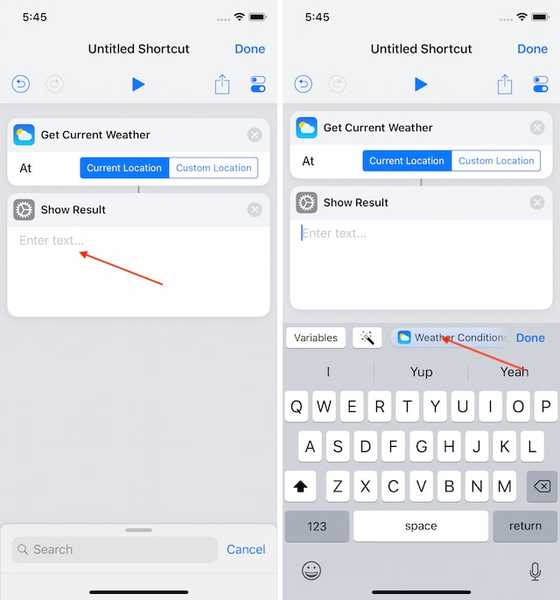 10. Nu kan du trycka på play-knappen och genvägen ska fungera bra.
10. Nu kan du trycka på play-knappen och genvägen ska fungera bra.
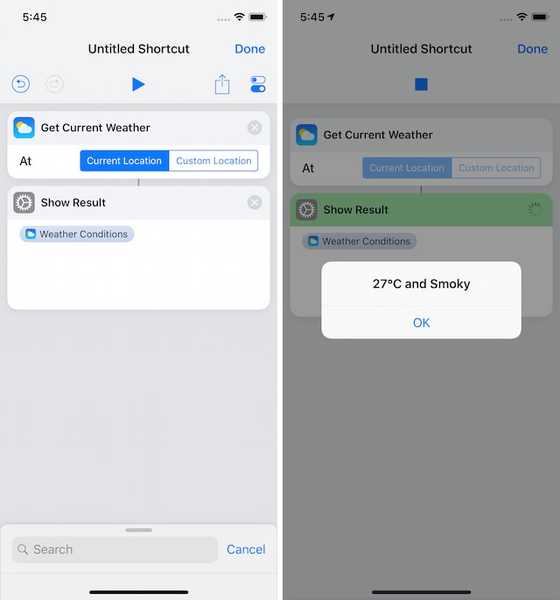
SE Också: Hur man sparar pengar på Amazon med hjälp av genvägar i iOS 12
Lär dig använda klock- och väderåtgärder i genvägar 2.1
Som ni ser är dessa nya åtgärder ganska användbara. Du kan göra mycket med dessa åtgärder och de enkla genvägarna som jag visade dig här är bara toppen av isberget. Lek med dessa åtgärder för att skapa dina egna genvägar och låt oss veta om du stöter på några problem genom att skriva i kommentarerna nedan.















